如果從事財務、數據分析、客戶管理等崗位,或許讓你加班最多的是多表合並,特別是跨多個Excel文件的合並。很多用戶都是逐個按Ctrl + C,CTRL+V把表格複制粘貼到一個表中再彙總,但這樣做實在是太慢了。
如果每一個Excel文件都有多個工作簿,那怎麽合並呢?
這,就是今天要分享的內容。
【例】如下圖所示在3月文件夾中有N個公司

每個公司文件中有N個日期的報表

現需要做一個彙總模板,可以動態彙總所有公司所有日期的銷售情況。效果如下圖所示。
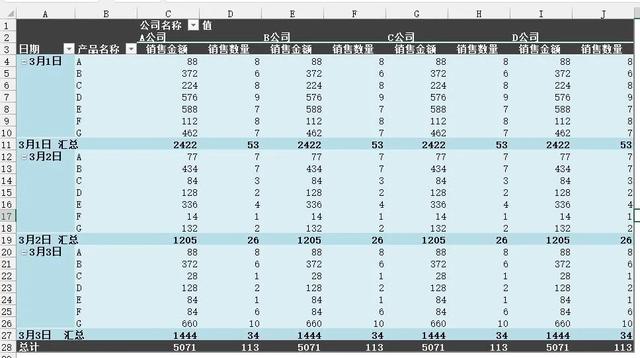
制作步驟:
1、導入數據到power query編輯器中
新建一個空白文件(或在已有Excel文件)中,執行數據 - 獲取數據 - 來自文件 - 從文件夾 - 找到要彙總的文件夾打開 - 在彈出的向導中點擊轉換數據。導入工作完成。
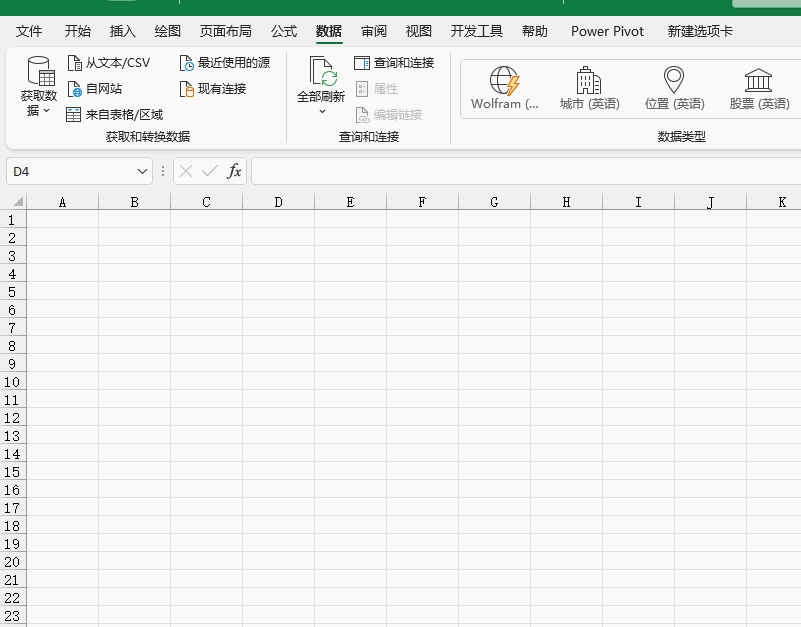
2、添加自定義列
選取前兩列 - 刪除其他列,然後添加自定義列,通過選取方式輸入代碼
=Excel.Workbook([Content])

3、展開所有文件數據
點擊自定義右側展開按鈕,選擇Name和Data兩項然後點擊確定铵鈕。

如果需要彙總指定的工作表,可以通過篩選完成,如只彙總3月2日的數據。

4、展開所有工作表數據
刪除第一列,然後通過點擊data右側展開按鈕展開所有工作表數據

4、整理表格
把第一行提升爲標題(由于第二列日期會自動更改格式,所以需要通過刪除右側的自動自生的步驟取消),然後修改標題行,通過篩選把下面數據中的標題行刪除。

再把第一列的.xlsx替換掉

5、合並的數據加載到excel表格中
主頁 - 關閉並上截至 - 選取數據透視表項和加載位置。

根據需要制作透視表

最後再美化一下,完工!
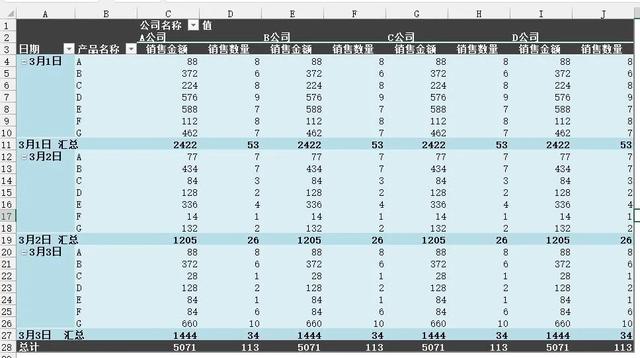
ps:在本例中,真正的主角其實是power query,而透視表只是輔助的彙總而已,所以想要精通excel數據分析,pq是你必須要學習的內容。
